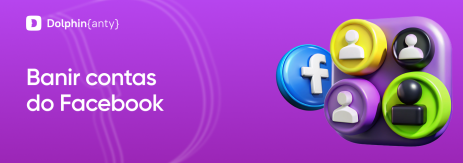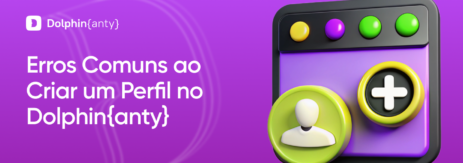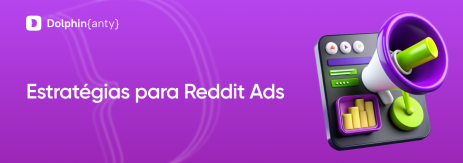O que é a impressão digital do navegador ou o que os sites sabem sobre nós — e como controlar isso?
Blog » O que é a impressão digital do navegador ou o que os sites sabem sobre nós — e como controlar isso?
UPD: 01.07.2025
O que é fingerprint e do que ela é composta?
A fingerprint (ou impressão digital) do navegador é um conjunto único de informações que os sites coletam sobre seu navegador e dispositivo quando você os visita. A fingerprint é composta por 🧱 diversos elementos que, juntos, formam um perfil único do usuário.
Componentes principais da fingerprint
🔍 No rastreamento por impressões digitais do navegador, os trackers coletam ☝️ mais de 50 parâmetros do usuário. Essa quantidade é suficiente para identificar cada pessoa, mesmo que seus parâmetros principais não se diferenciem dos demais.
- User agent (Useragent ou UA). Uma string que identifica o navegador e é enviada aos sites. Pode incluir informações sobre o navegador, o sistema operacional e o dispositivo.
- Configurações do navegador e do dispositivo. Incluem a resolução da tela e seu tamanho, o idioma do navegador e os pacotes de idiomas para tradução, configurações de fontes e plugins. Também entram aqui as definições de data e hora.
- Tecnologias gráficas do navegador. Principalmente Canvas e WebGL. São tecnologias usadas para gerar gráficos e imagens 3D. Mas os sistemas de rastreamento as utilizam para gerar uma fingerprint única com base em como o navegador renderiza imagens.
- Os sites também rastreiam o WebRTC. É um plugin para transmissão de áudio e vídeo. Por meio dele, é possível descobrir o IP real do usuário, mesmo que ele use VPN ou proxy.
- JavaScript e HTML5. São rastreadas propriedades do DOM (Document Object Model) — ou seja, como a página web é interpretada pelo navegador. Trackers também observam os mecanismos de armazenamento LocalStorage e SessionStorage. Outro parâmetro rastreado é o DNT (Do Not Track), que indica se a proteção contra rastreamento está ativada.
- Cabeçalhos HTTP. Fornecem informações necessárias para processar as requisições e respostas entre o cliente, como o navegador, e o servidor. Por exemplo, os cabeçalhos Accept-Language indicam qual idioma você prefere.
- CSS. A forma como o navegador interpreta e processa solicitações CSS adiciona mais detalhes à fingerprint.
- Endereço IP. Embora tecnicamente não faça parte da impressão digital do navegador, o IP pode ser combinado com outros dados para tornar o rastreamento ainda mais preciso.
Também são rastreados fatores comportamentais, como a velocidade de digitação, os padrões de movimento do mouse, as consultas de pesquisa e o histórico de navegação.
A impressão digital do navegador gerada é representada por uma string única de letras e números. Trata-se de um hash ou outra forma de informação criada a partir dos detalhes da configuração e do comportamento do usuário na internet.
| 👉🏻 Exemplo de fingerprint: 3f1a1835d7b44e8fa834b3679b5d0c2bf0937e5c |
Esse conjunto de caracteres inclui informações como user agent, resolução de tela, idioma do menu, fuso horário etc.
Por que os sites coletam impressões digitais do navegador? 🤨
Os sites coletam impressões digitais do navegador 🔎 por diversos motivos: desde garantir a própria segurança e otimizar o conteúdo até fins de monitoramento e marketing.
Em primeiro lugar, essas informações são coletadas 🔐 como parte das medidas de antifraude. Ao reconhecer o usuário pela fingerprint, é fácil bloquear a criação de novas contas. Isso é feito, por exemplo, com usuários que tiveram suas contas banidas sem possibilidade de recuperação.
A mesma lógica é usada para impedir registros múltiplos ou repetidos. Por exemplo, alguns serviços oferecem um período de teste gratuito. Quando ele termina, o usuário tenta burlar o sistema criando uma nova conta para continuar usando o serviço “na faixa”. A impressão digital denuncia esse usuário — e ele não consegue criar um novo trial.
Alguns sites, como o FB, utilizam a fingerprint 🙋♂️ para construir um índice de confiança do usuário — o chamado trust. Quanto maior o trust, mais funcionalidades são liberadas pelo site e mais flexível é a verificação das ações do usuário.
Por isso, quem trabalha com múltiplas contas ou busca extrair o máximo de grandes plataformas precisa alterar a fingerprint do navegador. Isso inclui afiliados, marketers, especialistas em tráfego pago, social media, entusiastas de cripto, arbitradores de apostas, dropshippers e outros profissionais.
Como alterar sua fingerprint?
O rastreamento de algumas impressões digitais do navegador pode ser simplesmente bloqueado — assim, os sites não conseguem visualizar seu perfil digital. Mas 🥷 ocultar completamente a fingerprint levanta suspeitas nos sistemas de rastreamento. E se você criar uma conta escondendo sua fingerprint, ela pode ter funcionalidades limitadas — como acontece no FB, Google Ads, X Ads e outras plataformas de anúncios.
Por isso, extensões e navegadores que apenas bloqueiam a coleta de impressões digitais não são a melhor solução. Para garantir anonimato, evitar bans, e conseguir criar e gerenciar várias contas em qualquer site, é preciso substituir a fingerprint. E mais: depois da substituição, a nova fingerprint precisa parecer 🌱 natural — ou seja, se misturar perfeitamente entre os usuários comuns da plataforma.
Fingerprint natural e não natural do navegador
Muitos sites utilizam não apenas trackers para coletar impressões digitais, mas também sistemas antifraude inteligentes. Além de registrar a fingerprint do navegador, essas ferramentas analisam a atividade do usuário, comparam com o comportamento de outros usuários e procuram inconsistências nos parâmetros. Se algo parecer fora do comum e a fingerprint soar não natural, isso 😐 levanta suspeitas — e quase sempre leva ao bloqueio da conta ou até à restrição de acesso ao site. O exemplo mais simples de inconsistência: o local do proxy não bate com o horário do sistema. Em casos mais avançados, os sistemas anti-bot identificam que o user agent não corresponde ao núcleo e à versão do navegador, o IP não bate com o WebRTC e assim por diante.
Por isso, para não levantar suspeitas, a impressão digital do navegador precisa ser o mais natural e “humana” possível. Isso significa que muitas das variáveis da fingerprint devem coincidir com as da maioria dos usuários reais — e só os parâmetros que realmente costumam variar entre usuários devem ser diferentes.
Formas de alterar a impressão digital do navegador
Agora que já entendemos bem o que é uma fingerprint, surge a vontade de modificá-la. E isso não é tão difícil assim. Você pode alterar o idioma do navegador, mudar as fontes, ajustar o horário de acordo com o proxy ou VPN. Também é possível desativar o JavaScript e bloquear o Canvas. Essas ações são gratuitas e não exigem softwares de terceiros — mas funcionam apenas contra sistemas antifraude bem simples. O problema é que, ao desativar tecnologias gráficas, o navegador perde a capacidade de reproduzir áudio e vídeo. Por isso, o método manual de alteração da fingerprint não é eficaz na maioria dos casos.
O que é um antidetect?
A melhor forma de alterar a fingerprint é usando navegadores antidetect. Esse tipo de software permite criar múltiplos perfis de navegador, cujos dados (cache, cookies, histórico etc.) são totalmente isolados entre si. Cada perfil gera uma fingerprint única, fazendo com que seja identificado como um usuário diferente. Com isso, os sistemas antifraude não conseguem perceber que todos esses perfis estão sendo usados pela mesma pessoa, no mesmo dispositivo.
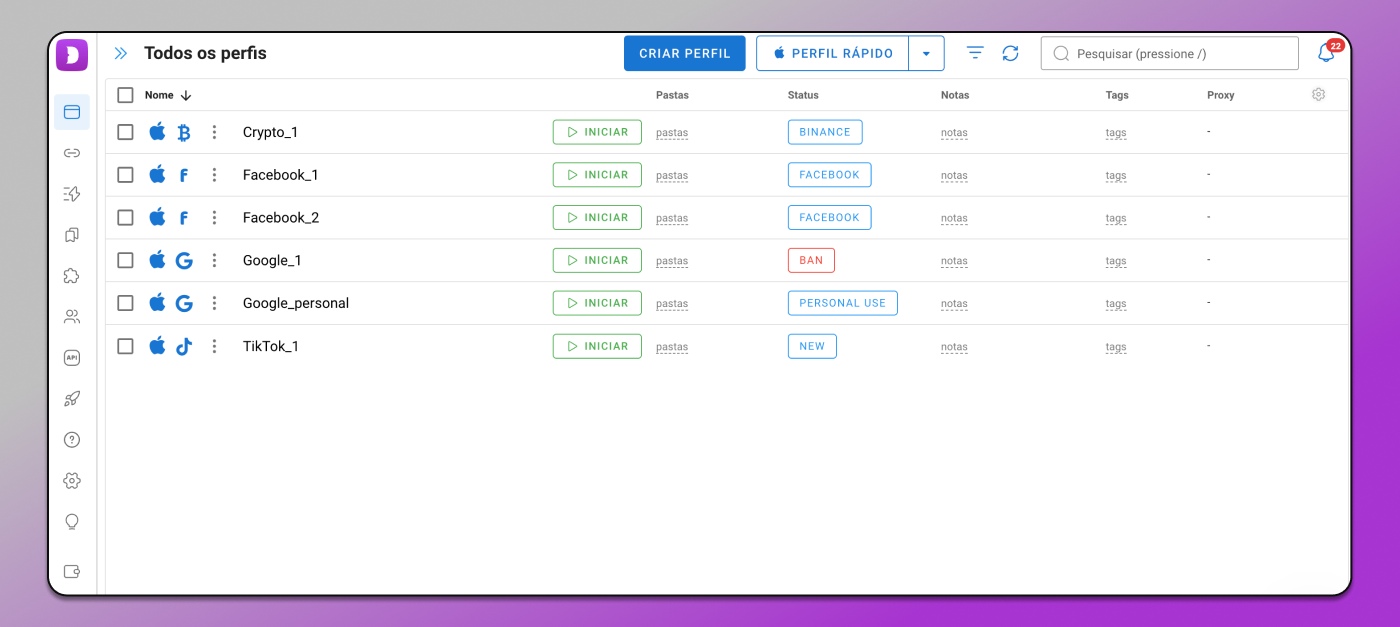
Perfis de navegador no antidetect Dolphin Anty
Os antidetects criam uma impressão digital única, que funciona como uma nova identidade online. É essa identidade que os sistemas antifraude veem. No perfil do navegador, basta configurar uma vez os parâmetros da fingerprint, que serão exibidos consistentemente para os sites. Se esse perfil for banido, é fácil abrir outro e continuar usando. Você pode usar quantos perfis quiser em paralelo, e cada um será reconhecido pelo antifraude como um usuário único.
☝️ A qualidade do antidetect depende de três fatores:
- O nível de ocultação da fingerprint real do navegador;
- A coerência entre os componentes da impressão digital;
- A naturalidade dos perfis de navegador.
Um bom antidetect não só executa bem suas funções, mas também é 💺 confortável de usar. Ele facilita organizar perfis, adicionar proxies, configurar páginas iniciais, favoritos e extensões nos perfis. Os melhores antidetects são adaptados às necessidades dos profissionais e já vêm com favoritos para páginas importantes do FB, opções para trabalho em equipe, scripts de automação e outras funções úteis.
Como substituir corretamente os parâmetros da fingerprint no antidetect? ✅
Mesmo usando o melhor antidetect, é fundamental saber 📔 configurar corretamente os parâmetros de substituição para que os sistemas antifraude não encontrem inconsistências. Vamos ver uma configuração adequada da fingerprint usando como exemplo o Dolphin Anty.
Ao criar um perfil, você precisa definir muitos parâmetros. Dessa escolha depende quais informações o antidetect vai passar para os trackers do site.
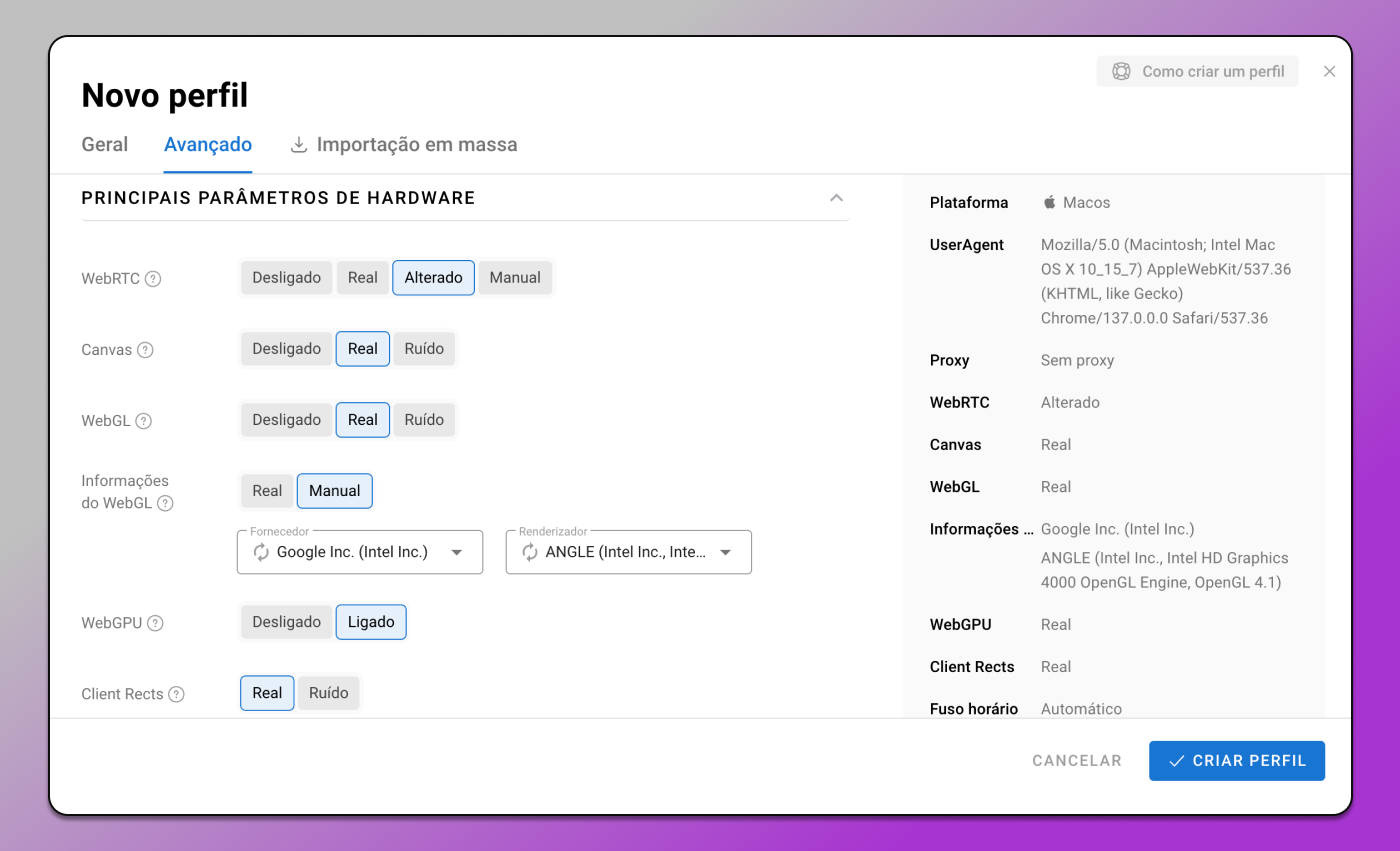
Primeiro, configuramos ⚙️ os parâmetros básicos: nome, status, sistema operacional (melhor deixar como está), tipo de site e proxy. Aqui, tudo fica a seu critério.
- Useragent. Nas versões mais recentes dos navegadores, os user agents dos usuários são cada vez mais parecidos entre si. Eles têm poucas diferenças, por isso, por padrão, usa-se o mais popular. Se você não pretende alterar drasticamente outros parâmetros da fingerprint, é melhor manter o UA padrão. Caso contrário, há um grande risco de criar inconsistências na fingerprint.
- WebRTC. Por padrão, a configuração está marcada como “substituir”. Se mantiver essa opção, o antidetect enviará via esse plugin os valores de IP configurados no seu proxy. A opção “real” envia seu IP verdadeiro, “desligado” bloqueia o rastreamento do seu IP pelo WebRTC, e “manual” permite que você insira um endereço específico. O ideal é deixar “substituir” para evitar divergências no endereço IP. Se não usa proxy, pode escolher “real”.
- Canvas. Esse parâmetro é gerado com base no seu sistema operacional e placa de vídeo. Para muitos usuários com o mesmo sistema, ele é igual e no antidetect está sincronizado com dispositivos reais. Portanto, o melhor é manter como “real”. Se escolher “ruído”, o antidetect criará um hash Canvas próximo à média, mas não 100% realista. Isso faz sentido se o sistema operacional do perfil for diferente do seu real. Um valor único e fora do comum pode levantar suspeitas do antifraude. “Desligado” bloqueia o rastreamento, mas muitos sites grandes veem isso como tentativa de mascarar a fingerprint.
- WebGL. Esse parâmetro também é igual para a maioria dos usuários, então desvios chamam atenção dos sistemas de rastreamento. O ideal é deixar “real”. Se ativar “ruído”, será gerado um valor único, mas próximo da média do hash da biblioteca JavaScript. Ao desligar, o rastreamento via WebGL é bloqueado, o que sistemas antifraude interpretam como tentativa de ocultar a fingerprint.
- Informação WebGL. Com a opção “real”, o sistema mostra o fabricante e modelo reais da sua placa de vídeo. Se configurar manualmente, você pode definir esses dados. O ideal é manter os valores que o antidetect sugere automaticamente. Também é possível clicar no ícone de atualização para que o antidetect escolha novos modelos e fabricantes que combinem entre si e com os parâmetros Canvas e WebGL.
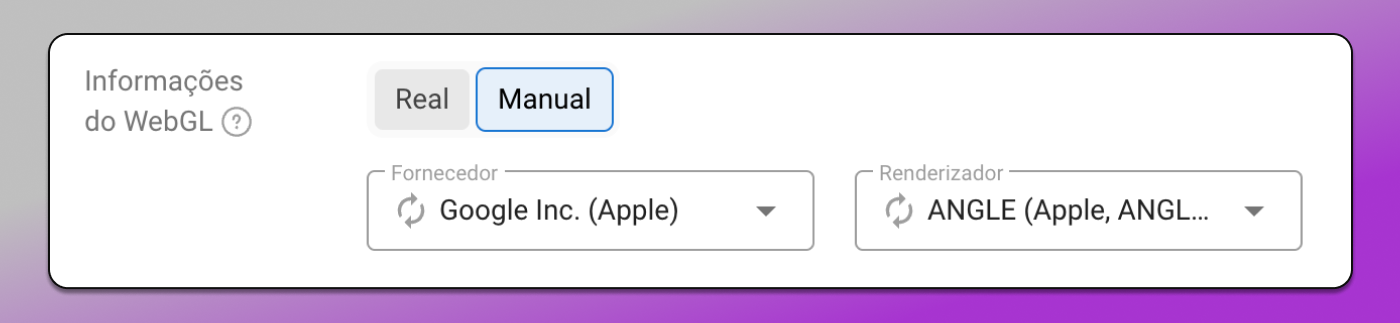
- WebGPU. Na maioria dos casos, esse parâmetro pode ser desligado sem que os trackers do site encontrem algo suspeito. Mas às vezes é melhor deixá-lo como “real”, por exemplo, se você tiver um processador com núcleo 114. Se ativado, ele puxará os valores do WebGL. Assim, se o WebGL for substituído e configurado manualmente, o WebGPU também será ajustado de acordo.
- Client Rects. Trata-se do ajuste da posição e tamanho do pixel de um elemento DOM (Document Object Model). Esse parâmetro é bastante único para cada usuário. Se mantiver “real”, serão usados valores de impressões digitais de usuários reais da internet. Ao escolher “ruído”, valores realistas serão gerados artificialmente.
- Fuso horário. “Auto” ajusta o fuso horário conforme o proxy, enquanto “manual” permite que você escolha o fuso.
- Geolocalização. Com “auto”, latitude e longitude são ajustadas ao proxy. No modo manual, você define esses valores.
- Processador e memória. Com “real”, são usados os dados do seu dispositivo; no modo manual, você escolhe esses parâmetros. Se as informações WebGL forem reais, o ideal é manter esses valores reais também. Caso contrário, o processador e a memória devem ser compatíveis com o modelo da placa de vídeo.
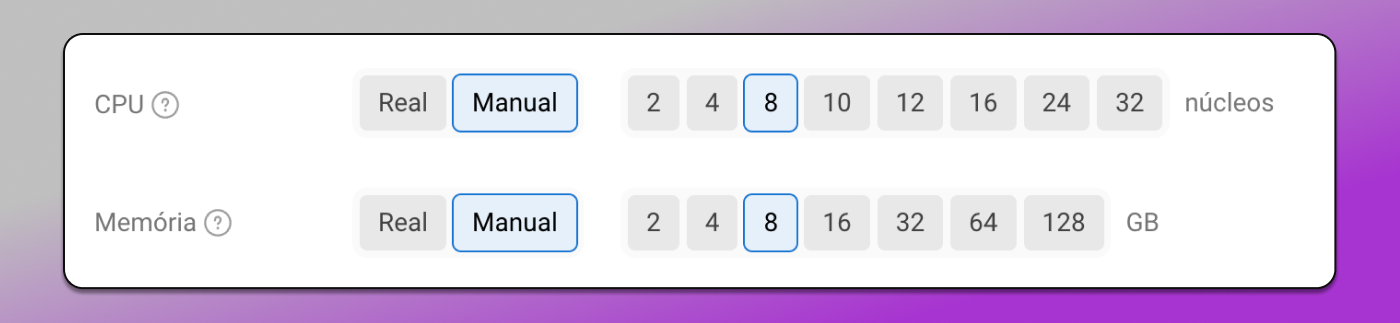
- MAC address. É um identificador único do dispositivo. Por padrão, está desligado, mas se desejar, pode definir manualmente — basta clicar no botão e abrirá um campo onde o antidetect gera esse parâmetro aleatoriamente. Com o ícone de seta circular, é possível atualizar o valor.
- Nome do dispositivo. O nome do seu computador, notebook, iPad, que fica visível na rede. Também está desligado por padrão, mas você pode optar por mostrar ao sistema de rastreamento. Esses dois últimos itens são configuráveis conforme sua preferência.
- Tela e mídia. Aqui você escolhe a resolução da tela, o número de microfones, alto-falantes e webcams. Se selecionar “Real”, o antidetect mostrará ao site os dados de tela e mídia do seu dispositivo. Ao configurar manualmente, cuide para que essas informações estejam coerentes com o sistema operacional, placa de vídeo, processador e memória.
- Portas. Se ativar “Real”, os sites verão por quais portas você troca dados. Algumas portas é melhor bloquear para evitar que sites coletem informações extras do seu dispositivo. Por isso, o padrão já vem com a opção “bloquear” marcada, junto com uma lista de portas. Você pode editar essa lista se precisar.
- Do not track. Essa opção bloqueia a coleta da sua impressão digital digital. É melhor manter desligada para não levantar suspeitas nos sites. Mas, se quiser navegar anonimamente e não precisar do trust dos sistemas antifraude, pode ativar essa opção.
➕ Argumentos de inicialização. São comandos passados na linha de comando, cada um com sua função específica. A lista completa de argumentos com a descrição de cada ação está disponível no link.
Como verificar a qualidade da substituição? 👀
Depois de configurar o antidetect, é importante testar ☝️ a qualidade da substituição. Basta avaliar se a impressão digital do navegador parece natural. Isso é fácil de fazer usando checkers populares.
👌🏼 Vamos usar três checkers para obter uma visão bem completa: browserleaks.com, amiunique.org e pixelscan.net.
- Browserleaks
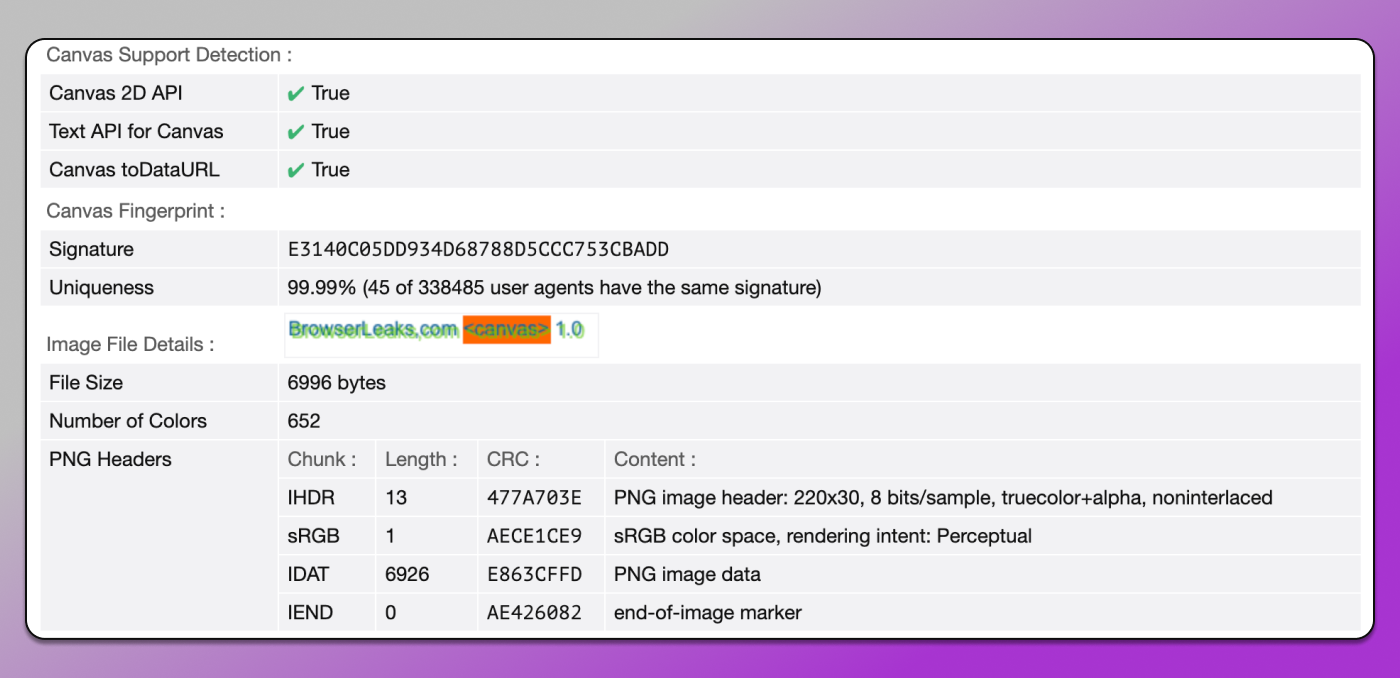
- Amiunique
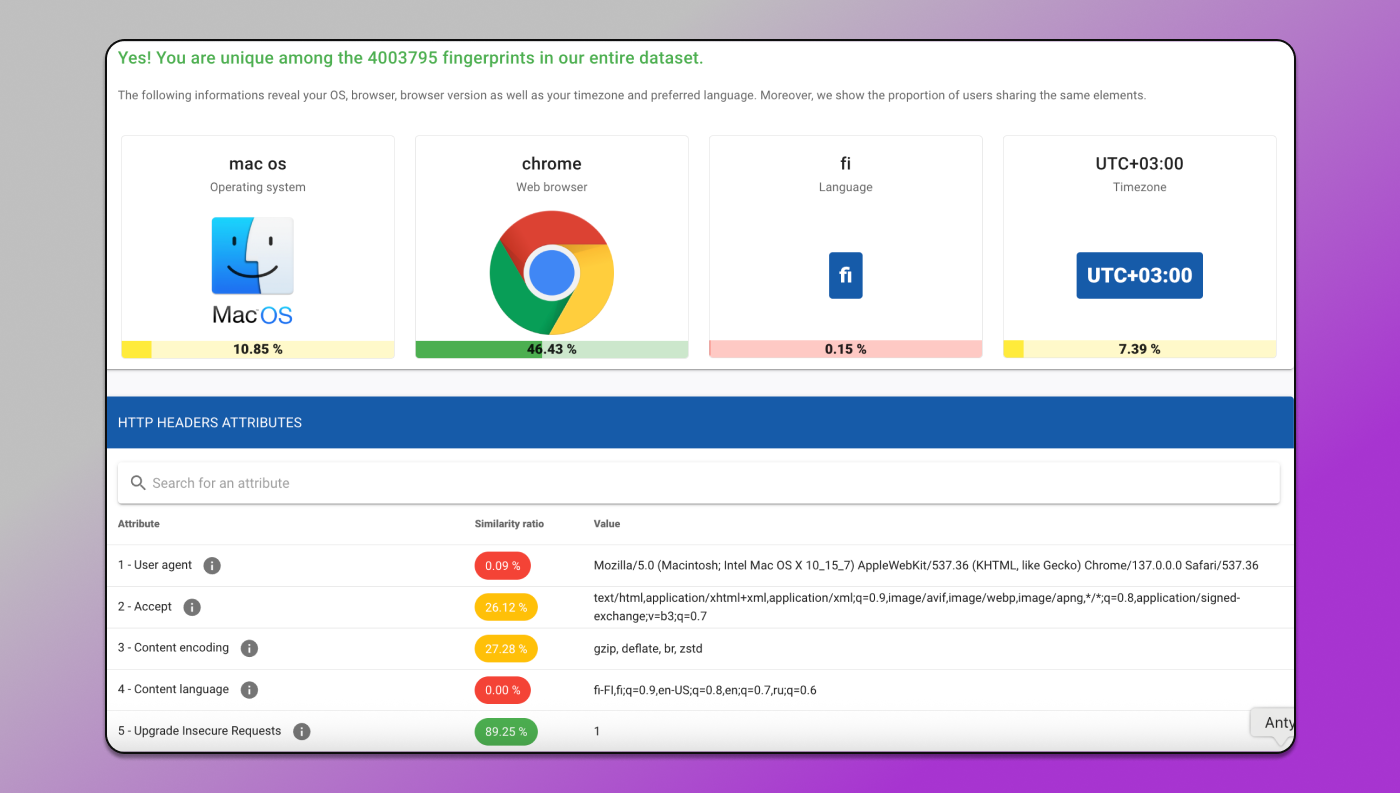
- Pixelscan
![]()
Os dois primeiros indicam que nossa ❄️ fingerprint é única, embora em alguns critérios coincida com vários usuários. Já o terceiro mostra que a impressão digital do navegador transmite confiança. Assim, essa fingerprint é adequada para criar contas, usar redes de anúncios, negociar criptomoedas e apostar sem levantar suspeitas dos sistemas antifraude.
Aliás, essa impressão foi criada com o 🚀 Dolphin Anty. Você pode configurar e testar seu perfil de navegador totalmente grátis. O Dolphin Anty permite criar e usar até 10 perfis simultaneamente no plano gratuito — o suficiente para avaliar as principais funcionalidades do antidetect.